Viele Nutzer von Microsoft Office auf einem MacBook kennen das Problem: Nach einem Neustart oder der Anmeldung öffnen sich Word, Excel und PowerPoint automatisch, oft mit den zuletzt verwendeten Dokumenten. Das kann störend sein und die Produktivität beeinträchtigen, besonders wenn man diese Anwendungen nicht sofort benötigt. Als Experten für effiziente Nutzung Ihres Macbooks haben wir die umfassendsten Lösungen für Sie zusammengetragen, um diesen ungewollten Autostart zu unterbinden. Unser Ziel ist es, Ihnen nicht nur eine schnelle Abhilfe zu bieten, sondern auch die zugrunde liegenden Mechanismen zu erläutern, damit Sie die volle Kontrolle über Ihre Arbeitsumgebung zurückgewinnen.
Warum starten Word, Excel und PowerPoint automatisch auf Ihrem Mac?
Bevor wir uns den Lösungen widmen, ist es hilfreich zu verstehen, welche Mechanismen auf Ihrem macOS für den automatischen Start von Anwendungen verantwortlich sein können. Oft ist es eine Kombination aus Systemfunktionen und anwendungsspezifischen Einstellungen, die dieses Verhalten verursachen.
1. Die macOS Resume-Funktion
Eine der häufigsten Ursachen ist die “Resume”-Funktion von macOS. Diese Funktion wurde entwickelt, um Ihre Arbeitssitzung nach einem Neustart genau so wiederherzustellen, wie Sie sie verlassen haben. Wenn Sie Ihren Mac herunterfahren oder neu starten, während Office-Anwendungen geöffnet sind, werden diese beim nächsten Start automatisch wieder geöffnet.
2. Anmeldeobjekte im Dock und in den Systemeinstellungen
Bestimmte Anwendungen können so konfiguriert sein, dass sie beim Login des Benutzers automatisch starten. Dies kann entweder über eine Einstellung im Dock oder direkt in den Systemeinstellungen festgelegt werden.
3. App-spezifische Einstellungen und ältere Autostart-Ordner
Manche Anwendungen, insbesondere ältere Versionen von Microsoft Office, verfügen über eigene Einstellungen oder nutzen spezielle Autostart-Ordner, die das automatische Öffnen beim Systemstart bewirken können.
Detaillierte Lösungen zur Deaktivierung des automatischen Starts
Nachdem wir die möglichen Ursachen beleuchtet haben, gehen wir nun die effektivsten Methoden durch, um Word, Excel und PowerPoint daran zu hindern, sich ungefragt auf Ihrem MacBook zu öffnen.
1. Die Checkbox beim Neustart/Herunterfahren nutzen
Die einfachste und schnellste Lösung ist oft die Checkbox, die beim Herunterfahren oder Neustart Ihres Macs erscheint.
- Schritt 1: Wenn Sie Ihren Mac neu starten oder herunterfahren möchten, gehen Sie zum Apple-Menü (Apfel-Symbol oben links) und wählen Sie “Neustart…” oder “Ausschalten…”.
- Schritt 2: Es öffnet sich ein Dialogfenster. Achten Sie auf die Option “Fenster beim erneuten Anmelden wieder öffnen”.
- Schritt 3: Stellen Sie sicher, dass dieses Häkchen nicht gesetzt ist. Deaktivieren Sie es, bevor Sie den Neustart oder das Herunterfahren bestätigen.
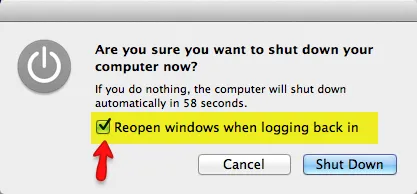 macOS Neustart-Dialog
macOS Neustart-Dialog
2. Anmeldeobjekte im Dock überprüfen und anpassen
Der Dock ist ein häufiger Ort, an dem Anwendungen für den automatischen Start konfiguriert werden können.
- Schritt 1: Suchen Sie das Word-, Excel- oder PowerPoint-Symbol im Dock.
- Schritt 2: Klicken Sie mit der rechten Maustaste (oder Control-Klick) auf das entsprechende App-Symbol.
- Schritt 3: Fahren Sie mit der Maus über “Optionen”.
- Schritt 4: Überprüfen Sie, ob “Beim Anmelden öffnen” angehakt ist. Wenn ja, klicken Sie darauf, um die Option zu deaktivieren.
- Troubleshooting-Tipp: Wenn diese Methode nicht sofort funktioniert, haben einige Nutzer berichtet, dass ein kurzes Aktivieren und sofortiges Deaktivieren der Option “Beim Anmelden öffnen” den Fehler beheben kann.
3. Systemeinstellungen: Benutzer & Gruppen (Anmeldeobjekte)
Eine weitere zentrale Stelle für Autostart-Programme sind die Systemeinstellungen.
- Schritt 1: Öffnen Sie die “Systemeinstellungen” (z.B. über das Apple-Menü oder das Dock).
- Schritt 2: Klicken Sie auf “Benutzer & Gruppen”.
- Schritt 3: Stellen Sie sicher, dass Ihr Benutzerkonto links ausgewählt ist und wechseln Sie zum Tab “Anmeldeobjekte”.
- Schritt 4: Überprüfen Sie die Liste der Anwendungen. Wenn Word, Excel oder PowerPoint hier aufgeführt sind, wählen Sie sie aus und klicken Sie auf das Minus-Symbol (-) unterhalb der Liste, um sie zu entfernen.
4. Anpassung der Office-App-Einstellungen (z.B. Excel)
Manche Office-Anwendungen haben eigene Einstellungen, die den Start beeinflussen können. Für Excel gibt es eine bekannte Einstellung:
- Schritt 1: Öffnen Sie Excel.
- Schritt 2: Gehen Sie in der Menüleiste zu “Excel” > “Einstellungen…” (oder “Preferences…”).
- Schritt 3: Klicken Sie auf “Allgemein” (General).
- Schritt 4: Suchen Sie die Option “Excel-Arbeitsmappenkatalog beim Start der Anwendung öffnen” (Open Excel Workbook Gallery when application opens) und deaktivieren Sie diese.
5. Deaktivierung der macOS Resume-Funktion für einzelne Apps oder global
Wenn die oben genannten Methoden nicht ausreichen, können Sie die “Resume”-Funktion von macOS feiner steuern.
- Globale Deaktivierung (ältere macOS-Versionen):
- In älteren macOS-Versionen gab es unter “Systemeinstellungen” > “Allgemein” eine Option wie “Fenster beim Beenden und erneuten Öffnen von Apps wiederherstellen” oder “Fenster beim Beenden einer App schließen”. Deaktivieren Sie diese, falls vorhanden. Beachten Sie, dass diese Einstellung in neueren macOS-Versionen möglicherweise anders oder nicht mehr direkt zugänglich ist.
- Per Terminal für einzelne Apps:
- Öffnen Sie das “Terminal” (zu finden unter “Dienstprogramme” im Ordner “Programme”).
- Geben Sie den folgenden Befehl ein (ersetzen Sie
AppNamedurch z.B.com.microsoft.Word,com.microsoft.Excelodercom.microsoft.Powerpoint):
defaults write AppName NSQuitAlwaysKeepsWindows -bool false - Drücken Sie Enter. Dies verhindert, dass die App ihre Fenster beim Beenden speichert.
- Manuelles Löschen des “Saved Application State” Ordners:
- Halten Sie im Finder die Optionstaste gedrückt und klicken Sie auf “Gehe zu” > “Library”.
- Navigieren Sie zum Ordner “Saved Application State”.
- Suchen Sie die Unterordner von Word, Excel oder PowerPoint (z.B.
com.microsoft.Word.savedState) und löschen Sie diese. Dies löscht die gespeicherten Sitzungsdaten der jeweiligen App.
6. Überprüfung des Microsoft Office Startup-Ordners (Office 2011)
Insbesondere bei älteren Office-Versionen (z.B. Office 2011) gab es einen dedizierten Startup-Ordner.
- Schritt 1: Navigieren Sie im Finder zu “Programme” (Applications) > “Microsoft Office 2011” > “Office” > “Startup”.
- Schritt 2: Überprüfen Sie, ob sich in diesem Ordner Dateien oder Ordner befinden. Löschen Sie alle Inhalte, die Sie dort finden, um zu verhindern, dass Office beim Start Programme aus diesem Verzeichnis lädt.
Fazit: Volle Kontrolle über Ihren Mac
Das unerwünschte automatische Öffnen von Word, Excel und PowerPoint auf Ihrem MacBook ist ein weit verbreitetes Ärgernis, das jedoch mit den richtigen Schritten behoben werden kann. Die Ursachen reichen von der macOS-Resume-Funktion bis hin zu anwendungsspezifischen Einstellungen. Durch die systematische Überprüfung der Checkbox beim Neustart, der Anmeldeobjekte im Dock und in den Systemeinstellungen, sowie spezifischer App-Optionen und gegebenenfalls des Löschens von temporären Daten, können Sie die volle Kontrolle über Ihren Systemstart zurückgewinnen.
Probieren Sie die verschiedenen Lösungen nacheinander aus. Beginnen Sie mit den einfacheren Schritten wie der Checkbox beim Neustart oder den Dock-Optionen. In den meisten Fällen finden Sie schnell die Ursache und die passende Lösung, um Ihr MacBook wieder so zu nutzen, wie Sie es möchten – ohne unerwartet geöffnete Office-Anwendungen.
